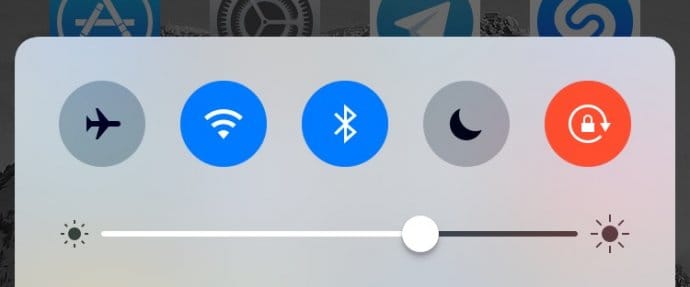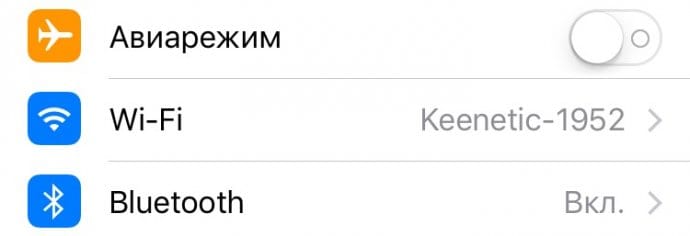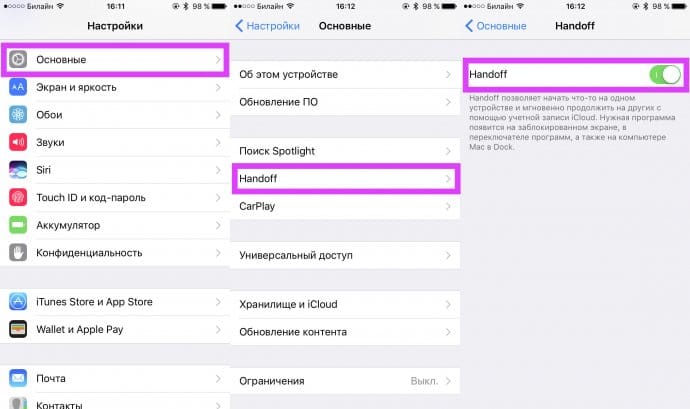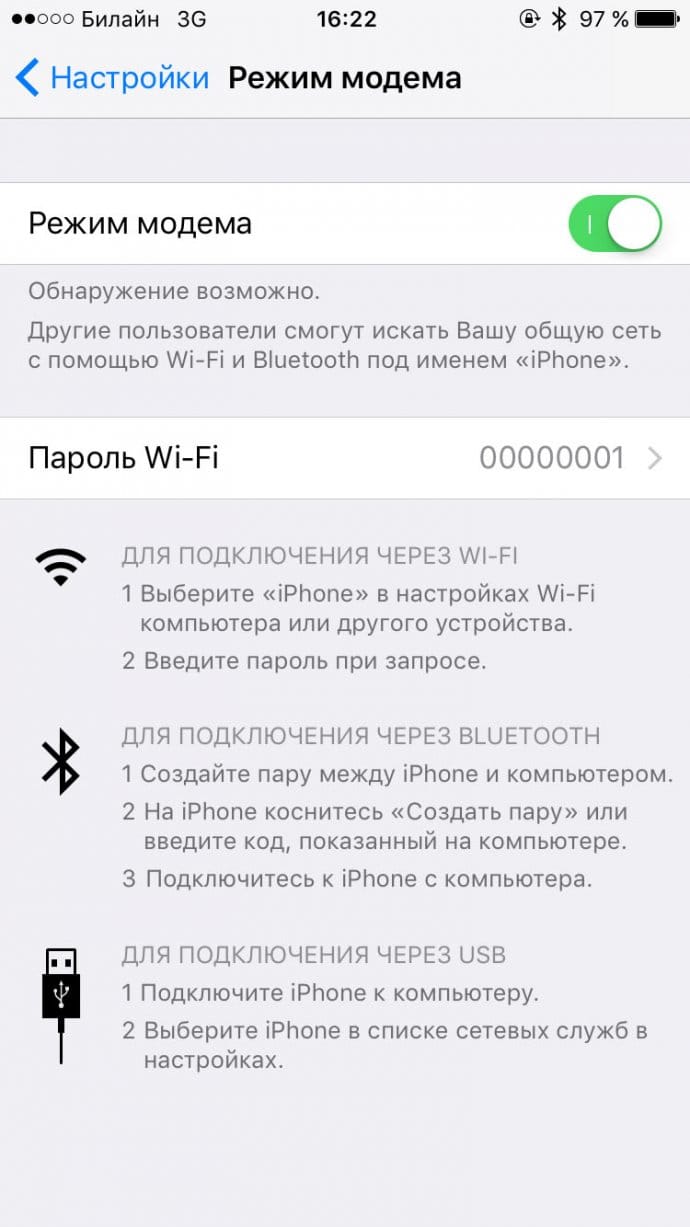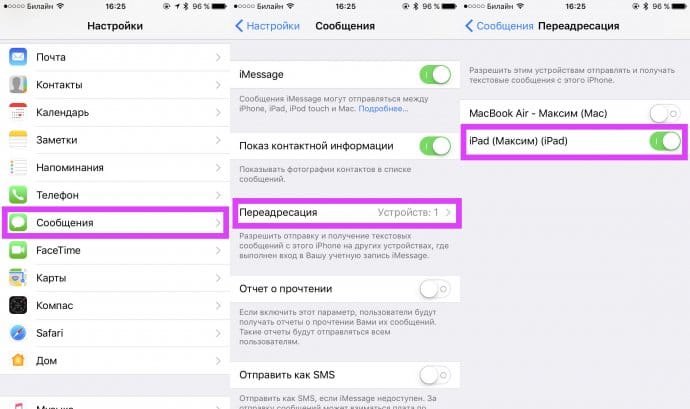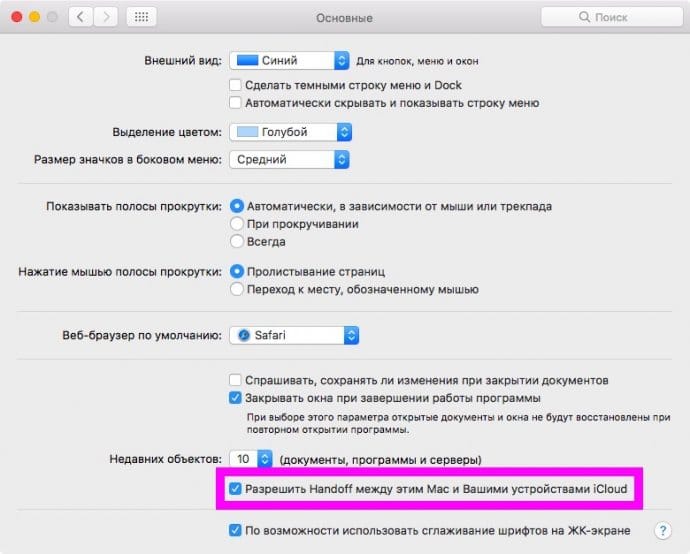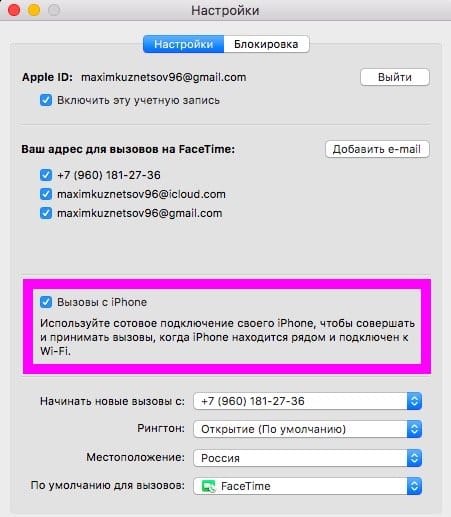Не работает Continuity и Handoff на Mac и iPhone? Исправляем это
Функции Continuity и Handoff, появившиеся в iOS 9 и OS X El Capitan, позволяют объединить различные устройства Apple в одну экосистему. Они позволяют получить быстрый доступ к режиму модема iPhone, к примеру, на iPad, или получать и отправлять СМС, продолжать работу на одном девайсе, начав на другом.
Хотя в целом эти функции работают хорошо, но иногда случаются сбои и ошибки, из-за которых все ломается. Поэтому мы разберем случаи, и подскажем как бороться с неисправностями Continuity и Handoff.
↑ Не работает Continuity
Вы пробовали много раз, но iPhone и iPad ни в какую не хотят работать вместе? Решаем проблему.
Проверьте системные требования
В первую очередь нужно убедиться, что ваши устройства работают на свежей версии ОС: это iOS 9 и выше (для смартфонов и планшетов), а также OS X El Capitan и новее (для компьютеров). Кроме того, даже если версия системы подходит, то не все гаджеты аппаратно могут работать с новыми функциями.
Подходящие компьютеры Mac:
MacBook Air (середина 2012 и позже)
MacBook Pro (середина 2012 и позже)
MacBook 12 (начало 2015 и позже)
iMac (конец 2012 и позже)
Mac Mini (конец 2012 и позже)
Mac Pro (2013 и позже)
Подходящие iOS-устройства:
iPhone 5 и более поздние модели
iPad Pro
iPad 4
iPad Air и более поздние модели
iPad Mini и более поздние модели
iPod Touch 5 и более поздние модели
Если вашего устройства нет в списке, то проблема решена. В противном случае идем далее.
↑ Проблемы на iOS-девайсе
Для удобства разделим шаги, чтобы проще по ним следовать. В таком случае можно перебирать варианты последовательно на всех устройствах, чтобы устранить неполадку.
Убедитесь, что Wi-Fi и Bluetooth включены
Важно включить на своем устройстве Wi-Fi, сотовая связь для Continuity и Handoff не подходит. Некоторые люди просто не понимают разницы в способах подключения к интернету. Нужно, чтобы около знака оператора был логотип Wi-Fi, а также в Control Center была нажата соответствующая кнопка (для этого нужно провести пальцем от нижнего края дисплея вверх и посмотреть). Тоже самое и с Bluetooth-соединением.
Проверьте, что ваши устройства находятся в одной сети Wi-Fi
Если ваши девайсы подключены к Wi-Fi, то это еще не значит, что оба они работают в одной сети. Возможно, кто-то из них переключился на другое подключение из-за слабого сигнала. Чтобы убедиться в правильности выбора Wi-Fi, перейдите в настройки смартфона или планшета.
Убедитесь, что Handoff включен на ваших устройствах
Если Handoff не работает, в первую очередь нужно убедиться, а включен ли он вообще. Кто-то по незнанию или в угоду большей автономности отключил тумблер, а потом негодовал, почему функция не работает. Также в режиме энергосбережения Handoff автоматически отключается.
Для проверки перейдите в “Настройки” -> “Основные” -> “Handoff” и убедитесь, что тумблер включен.
Если после всех манипуляций Continuity не работает, то, возможно, проблема в компьютере Mac. С его неполадками разберемся чуть позже.
Убедитесь, что ваш мобильный оператор поддерживает функцию режима модема
Если ваш оператор на iPhone не поддерживает использование режима модема, то вы не сможете выйти в интернет с iPad или Mac. Для уточнения этого вопроса нужно зайти в настройки устройства. Если там все отлично, но Continuity все равно не работает, попробуйте обратиться к вашему оператору.
Проверьте, включена ли переадресация сообщений
Для того, чтобы SMS, приходящие на iPhone, отображались на остальных устройствах, нужно включить переадресацию. Для проверки активации этой функции нужно зайти в “Настройки” -> “Сообщения” -> “Переадресация”. Там будет выведен список всех доступных устройств. Нужно выбрать требуемый девайс, переключив тумблер во включенное положение.
↑ Проблемы с компьютером Mac
Далее рассмотрим проблемы, встречаемые на компьютерах Mac.
Убедитесь, что Wi-Fi и Bluetooth включены
Как на iOS-устройствах, так и на компьютере Mac должны быть включены Wi-Fi и Bluetooth. Их статус можно посмотреть в строке меню, которая находиться сверху. Чтобы увидеть подробную информацию, нужно щелкнуть на иконку.
Убедитесь, что iOS и Mac находятся в одной сети Wi-Fi
Continuity работает, когда устройства подключены к одной сети Wi-Fi. Для проверки подключения нужно найти в статус баре соответствующий значок и нажать на него. Там будет написано состояние Wi-Fi и имя сети. Убедитесь, что iOS-девайс соединен с тем же подключением.
Убедитесь, что Handoff включен на Mac
Также стоит определить, включен ли Handoff. Для этого следует перейти в Настройки — Основные, там будет соответствующий пункт. Обязательно включите функцию, если она деактивирована.
Убедитесь, что FaceTime на Mac позволяет принимать телефонные звонки
Если звонки с iPhone не приходят на Mac, то стоит проверить настройки, где эта функция включается. Для этого запустите приложение FaceTime и перейдите в параметры. Должна стоять галочка возле «Вызовы с iPhone».
Выйдите и зайдите в свой аккаунт iCloud
Если вы дошли до этого пункта, то проблема действительно серьезная. Нам не остается ничего более, как посоветовать выйти из аккаунта iCloud, а потом войти в него снова. Чтобы сделать это перейдите в Настройки — iCloud. Выберите там пункт «Выйти» и ждите окончания выхода. Потом нажмите «Вход» и введите данные своей учетной записи.
Как работает приложение Handoff iOS 8, его функция
На сегодняшний день одними из самых интересных и увлекательных программ на iOS восьмой модели являются программные установки под названием Handoff и Continuity. Благодаря им, мы своими глазами можем видеть, что подобные системы от всем известной компании Apple не имеют конкурентов. Более того, специалисты утверждают, что данные программы уже достаточно далеко от своих непосредственных конкурентов, особенно, если речь идет о работе одновременно с несколькими непосредственными устройствами.
Handoff — новая функция, поддерживающая все устройства Apple на iOS 8 и OS X Yosemite. Она вносит новый опыт бесшовного применения приложений на различных устройствах Apple. Это означает, что вы можете начинать работать с приложением на устройстве и продолжить при необходимости на другом. К примеру, вы создаете письмо на Mac, не успеваете, берете iPhone и дописываете письмо на смартфоне в пути. Функция Handoff осуществляет работу с напоминаниями, программами iWork, почтой, контактами, календарем и другими сторонними приложениями, уже внедрившими его поддержку.
К большому сожалению, программа нового образца, которая еще не успела, как следует выйти в работу, обеспечивает небольшой дискомфорт многим пользователям системы. Поэтому те люди, у которых в iPhone установлена бета-версия данной системы, то смотрите и читайте статью ниже, вам эта информация должна помочь. Особенно это будет касаться тех людей, у которых система действительно плохо работает.
Что делать, если программа не работает? 
В данном отделе статьи рассмотрим более подробно что же необходимо предпринимать, если программа под названием handoff не работает. Итак, в том случае, если вы увидели, что на вашем гаджете не работает данная программа, то можно решить эту проблему очень легко. Это можно сделать путем непосредственных манипуляций. Но перед тем, как начинать устранять данные проблемы, необходимо установить на свое непосредственное устройство iOS последней модели, конечно же, если вы еще этого не сделали.
После этого вы должны заново проверить, работает ли нововведенные программы при установлении обновленной версии iOS. И только в том случае, если эти программы не работают или же работают, но с большими погрешностями, то можно начинать операцию по устранению этих проблем.
- Первым шагом по устранению проблем будет нахождение и открытие настроек;
- Далее также необходимо найти и открыть графу с названием «Основные»;
- Следующий шаг будет одним из самых главных. Необходимо найти графу с надписью «handoff и предлагаемое программное обеспечение»;
- Далее необходимо подождать короткое время, а затем выключить и снова включить тот самый пункт с handoff.
После совершенных этих четырех ступеней для устранения проблемы необходимо полностью выйти из настроек. Для этого можно воспользоваться свайпами и перейти назад или же полностью закрыть приложение. Далее рассмотрим последующие шаги, ведь программа у вас все еще не работает:
- Пятым вашим шагом будет опять же таки открытие настроек и переход в другой раздел. Данный раздел будет иметь названием «FaceTime». Он должен располагаться ближе к середине данного меню;
- Следующий шаг — это проведенная операция с интересным пунктом сотовой связи на iPhone. Данный раздел необходимо сначала выключить, а потом через короткое время заново включить;
- После этого необходимо заново запустить непосредственное устройство iOS;
- Данный пункт необходимо изучить внимательно. Ведь вам потребуется запустить заново все устройства под названием iOS, в которых бы вы хотели использовать программу handoff;
- После точного выполнения всех пунктов вам необходимо осуществить текстовый звонок, и вы узнаете, работает ли необходимое для вас устройство.
Но в том случае, если возникнет проблема и приложение не работает, то необходимо осуществить еще несколько шагов. Вам нужно будет зайти в основные настройки и практически в самом низу найти графу «Сброс настроек». В данном меню необходимо найти надпись о сбрасывании настроек сети и нажать на данное окно. После этого ваше устройство должно самостоятельно перезагрузиться и перейти в правильное русло непосредственной работы.
Помогут ли эти действия?
Без всякого сомнения, если все будет осуществлено с вашей стороны правильно, то приложение handoff будет работать. В первую очередь необходимо помнить, что на вашем устройстве должен быть iOS самой последней модели. На этом данная проблема закрыта.
Функция программы Handoff 
К сожалению, на сегодняшний день многие вовсе не могут использовать программу handoff. У многих людей с определенным программным обеспечением iOS данная программа не работает. Для того чтобы рассмотреть за счет чего и каким образом осуществляет свою работу данная программа нам поможет её так называемый аналог. Данный аналог специализируется на определенном механизме для синхронизации вкладок. Данный механизм был использован перед программой более нового образца, и сейчас мы рассмотрим способ его работы.
Действие данного прибора ранее могло ограничиваться исключительно контентом из интернета. Его можно было открыть на экране у устройства с операционной системой iOS. В то же время у программного обеспечения handoff никаких ограничений не существует. Функции данного приложения могут осуществляться на любом виде программного обеспечения, и это не может не радовать потребителей. Но на сегодняшний день handoff может осуществлять свою непосредственную работу в таких приложениях как:
- Приложение, которое отвечает за напоминания. Список дел, которые присутствуют в данном разделе, становится, виден и использован всеми приложениями;
- Следующее приложение отвечает за сообщения. Вы сможете перейти на ту переписку, на которой остановились в прошлый раз;
- Далее попали такие приложения, которые отвечают за переписки и номера контактов. Тут имеется, введу, что редактирование тех или иных данных можно будет продолжать в том же духе;
- Непосредственный список контактов. При работе можно будет открыть страницу именно того контакта, на котором в прошлый раз закончил свою работу;
- Приложение, которое отвечает за даты, то есть календарь. Вы также сможете открыть его и оказаться на необходимом месте, то есть на той дате;
- Вид карт. При запуске карт вы сможете увидеть координаты, которые использовались ранее.
Техническая часть данного приложения
С точки зрения технического обеспечения становится понятно, что у так называемого оппонента handoff существует достаточно большое ограничение с точки зрения эксплуатации. Если провести параллель handoff с его аналогом, то данная программа может осуществлять беспроводное подключение через многие ресурсы. Необходимо знать, что в iOS последнего выпуска не нужно совершенно никаким образом не чего включать. Единственное, что необходимо знать это то, что чем ближе два устройства находятся друг к другу, тем лучше производится непосредственная связь между ними. Знание данной информации позволит гораздо быстрее обнаруживать связь определенным приложениям и естественно быстрее передавать необходимую информацию.
Но стоит отметить, что существует недостаток и в handoff. Но не нужно огорчаться, ведь данный недостаток может быть только в версии бета типа, а уже в iOS последней модели все будет на высшем уровне. В общем говоря, данный недостаток, состоит в том, что непосредственного соединения высокого качества очень тяжело добиться без лишних перезагрузок устройства и самого приложения. Необходимо чтобы оба непосредственных устройства перед непосредственным сопряжением включились с уже включенным беспроводным соединением. А в этом, конечно же, лучше всего поможет одновременная перезагрузка обоих гаджетов.